Durante o uso diário do seu iPhone, é necessário limpar com frequência os dados do aplicativo para obter mais espaço de armazenamento e melhorar o desempenho. Esta postagem vai te mostrar como limpar dados de aplicativos no iPhone. Se você deseja excluir o cache do Safari, limpar os dados do aplicativo sem excluir o aplicativo ou descarregar aplicativos diretamente para remover arquivos associados, você pode encontrar um guia detalhado.

Muitos aplicativos no iPhone têm um recurso de cache para você remover caches e arquivos coletados. Você pode acessar as configurações do aplicativo e limpar os dados do aplicativo no seu iPhone com facilidade.
Quando você deseja limpar os dados de um aplicativo no seu iPhone, pode abrir o aplicativo e ir para as configurações. Para alguns aplicativos, você pode escolher o Geral opção. Localize o Armazenamento e selecione-o.
Agora você pode ver os dados do aplicativo e o cache relacionado. Em geral, ser-lhe-á oferecido um Limpar or Gerencie recurso para remover esses dados de aplicativos do seu iPhone rapidamente. Você pode seguir as instruções no aplicativo para limpar os dados indesejados.

Para esses aplicativos que não oferecem a opção de cache, você pode acessar o aplicativo Configurações no iPhone para gerenciar os dados do aplicativo e o espaço de armazenamento.

A opção Offload App irá liberar o armazenamento do iPhone usado pelo aplicativo. Mas ele armazenará e manterá documentos e dados do aplicativo. Quando você reinstalar este aplicativo, todos os dados serão restaurados no iPhone.
Para limpar rapidamente os dados do aplicativo e gerenciar vários arquivos iOS no iPhone, você também pode contar com o popular software de limpeza de dados do iPhone, Limpador de iPhone Aiseesoft. Ele foi especialmente projetado para limpar dados de aplicativos, caches inúteis, documentos e outros dados indesejados em dispositivos iOS como iPhone, iPad e iPod touch.

Downloads
iPhone Cleaner – Limpar dados de aplicativos no iPhone
100% seguro. Sem anúncios.
100% seguro. Sem anúncios.


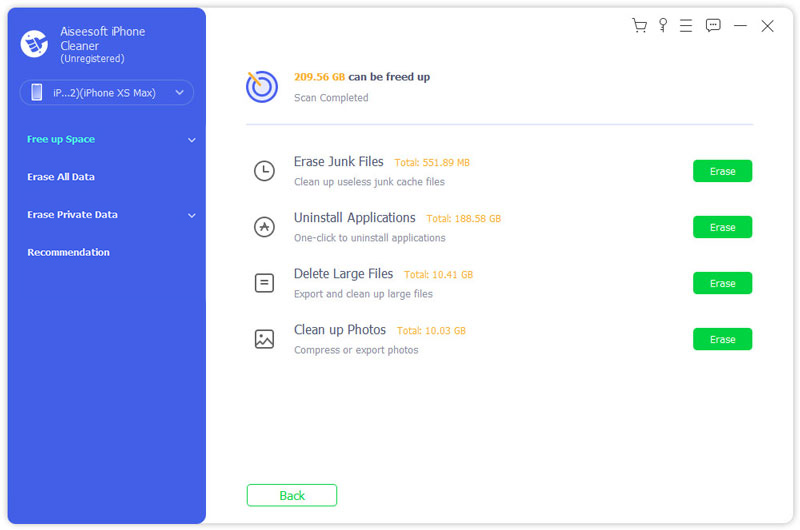
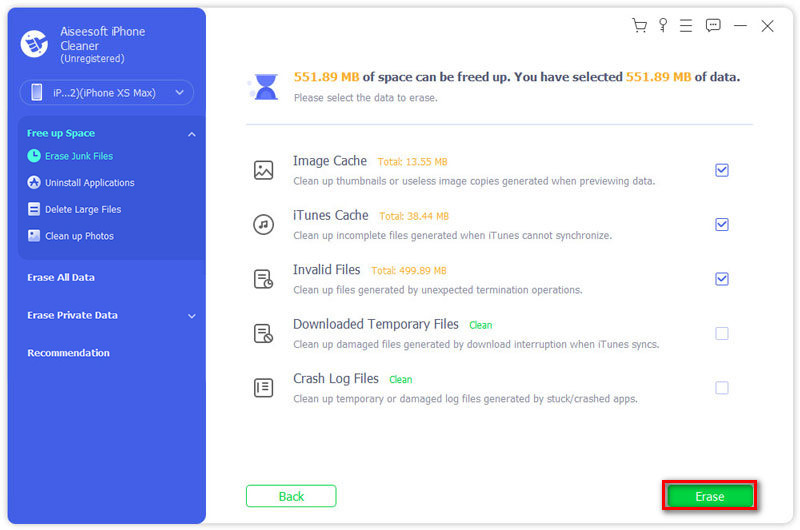

O iPhone Cleaner está equipado com muitos recursos úteis para você gerenciar vários dados no iPhone, remover aplicativos e dados inúteis, otimizar o desempenho do iPhone e proteger sua privacidade. Se você precisa limpar os dados do aplicativo no seu iPhone ou excluir outros arquivos do iOS, experimente.
Como faço para limpar o cache da App Store no iPhone para atualizar o conteúdo?
Se você perceber que não vê novos aplicativos oferecidos na App Store ou que as atualizações de aplicativos não desaparecem, tente limpar o cache da App Store para corrigir o problema. Você pode ir para o aplicativo Configurações, rolar para baixo para localizar a opção App Store. Toque nele e escolha Recomendações personalizadas. Toque em Limpar dados de uso do aplicativo e toque novamente para confirmar isso.
Como limpar o cache do Safari no iPhone?
Quando quiser limpar caches, cookies, histórico de pesquisa e outros dados da Internet no Safari, você pode acessar o aplicativo Configurações, encontrar o Safari e escolher a opção Limpar histórico e dados do site para limpar o cache do Safari no iPhone.
Como excluir dados de aplicativos do iCloud em um iPhone?
Abra o aplicativo Configurações no seu iPhone e toque no nome da sua conta do iCloud na parte superior da interface. Toque em iCloud e escolha o recurso Gerenciar armazenamento. Toque em Backups e selecione o nome do iPhone que você está usando. Na seção Escolher dados para backup, você pode tocar em Mostrar todos os aplicativos para exibir todos os aplicativos. Para excluir um aplicativo e seus dados associados, você pode desativá-lo e tocar em Desligar e Excluir para confirmar sua operação.
Conclusão
Como limpar os dados do aplicativo no iPhone sem excluir o aplicativo? Esta postagem compartilha três maneiras de remover dados de aplicativos no iPhone e no iPad. Você pode usar o método e a ferramenta de sua preferência para gerenciar os dados do aplicativo.

O iPhone Cleaner pode limpar dados inúteis em seu dispositivo seletivamente. Você também pode usá-lo para limpar seus dados privados e manter seu iPhone/iPad/iPod touch rápido e seguro.
100% seguro. Sem anúncios.
100% seguro. Sem anúncios.